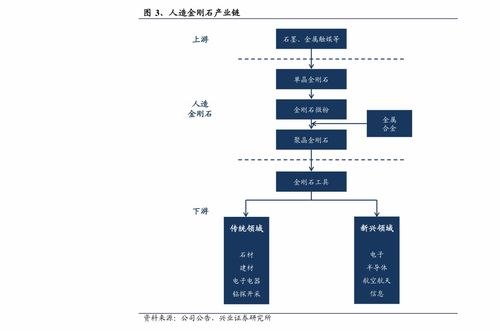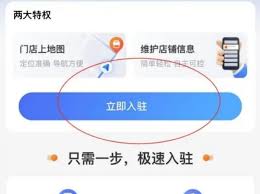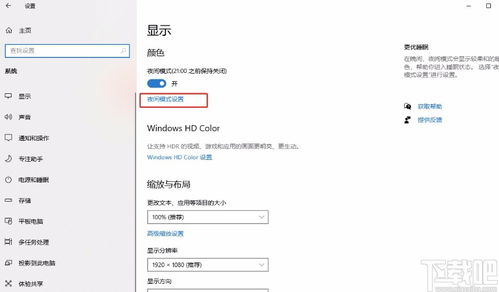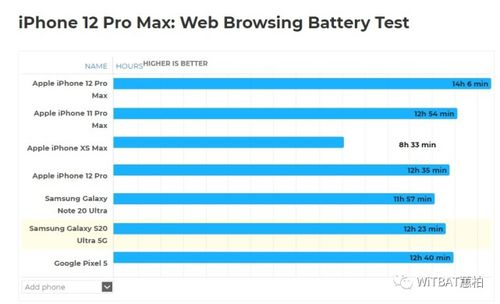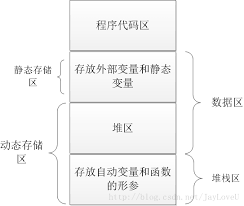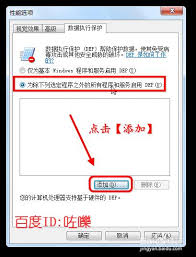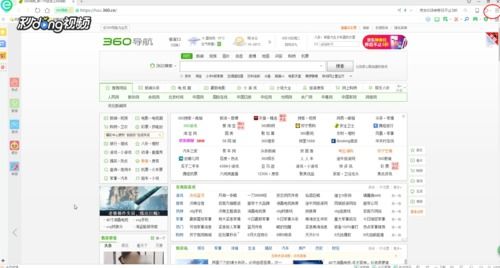Win7系统如何加密文件夹
在日常使用windows 7操作系统的过程中,我们有时需要保护一些重要的文件和文件夹不被他人轻易访问。为了确保这些文件和文件夹的安全性,对其进行加密是一个非常有效的方法。下面,我将详细介绍如何对windows 7中的文件夹进行加密操作。

首先,要对文件夹进行加密,你需要确保你的windows 7系统是专业版、企业版或旗舰版。因为家庭基础版和家庭高级版并不支持此功能。如果你的系统版本符合要求,那么你可以按照以下步骤来操作:
1. 找到需要加密的文件夹:首先,在电脑上找到你想要加密的文件夹。这可以通过打开资源管理器,浏览到相应的驱动器并定位到该文件夹。
2. 选择文件夹:用鼠标右键点击这个文件夹,然后从弹出的快捷菜单中选择“属性”。
3. 进入高级安全设置:在打开的属性窗口中,切换到“常规”选项卡,然后向下滚动至底部,找到并点击“高级”按钮。
4. 加密内容以便保护数据:在弹出的高级安全设置窗口中,勾选“压缩内容以便节省磁盘空间”下方的“加密内容以便保护数据”复选框。然后点击“应用”。
5. 选择加密范围:系统会询问你是希望只加密当前文件夹还是包括其下的所有文件和子文件夹一起加密。根据你的需求选择合适的选项,然后点击“确定”。
6. 确认更改:点击“确定”后,系统可能会提示你需要备份你的加密证书和密钥,以防止将来忘记密码而无法访问加密的数据。按照提示操作即可。
7. 完成加密:完成上述步骤后,你选定的文件夹就已经被加密了。你可以通过尝试访问该文件夹来验证加密是否成功。如果一切正常,系统会提示你需要输入证书或密钥才能访问。
需要注意的是,加密文件夹虽然能有效保护数据,但也可能带来一些不便,比如在不同计算机之间复制文件时可能会遇到问题。因此,在决定加密之前,请确保你了解这项操作的所有影响,并做好相应的准备。
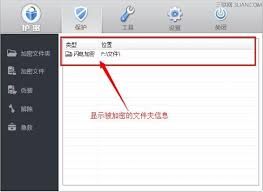
通过以上步骤,你可以有效地为windows 7中的重要文件夹添加一层额外的安全保障。希望这些信息对你有所帮助!